Se non riesci a disattivare la Modalità aereo su Windows 10 e quindi non puoi utilizzare la tua connessione WiFi, dovresti sapere che non sei l’unico con questo problema. Molti utenti segnalano l’impossibilità di connettersi a Internet, a causa del fatto che la modalità aereo di Windows 10 è attivata e resta bloccata, il che provoca la disattivazione della scheda di rete WiFi e non consente la connessione a Internet.
Nel caso in cui non lo sapessi, Windows 10 incorpora la Modalità aereo per impostazione predefinita. Questa modalità sostanzialmente disabilita gli adattatori di comunicazione wireless per evitare possibili interferenze con le apparecchiature degli aerei. Ovviamente l’adattatore di rete Wifi è uno di quelli che disabilita la modalità aereo.
In questo modo, se hai attivato la modalità aereo, non potrai collegarti a Internet tramite WiFi. Pertanto, per poterlo fare, devi solo disabilitarlo.
Immaginiamo di aver applicato la modalità aereo in un determinato momento e che quando sarà il momento vogliamo riattivarla. Dovrebbe essere facile, vero? Su uno smartphone, scorri per visualizzare il pulsante nella scheda che disabilita questa opzione.
Il problema è cosa succede se non è possibile disabilitare la modalità aereo in Windows 10? È qui che sorge il problema, poiché sarai in grado di utilizzare la maggior parte delle funzioni del tuo computer Windows 10 ma non sarai in grado di collegarti a Internet tramite Wifi.
Come disabilitare la Modalità aereo bloccata sul tuo computer Windows 10
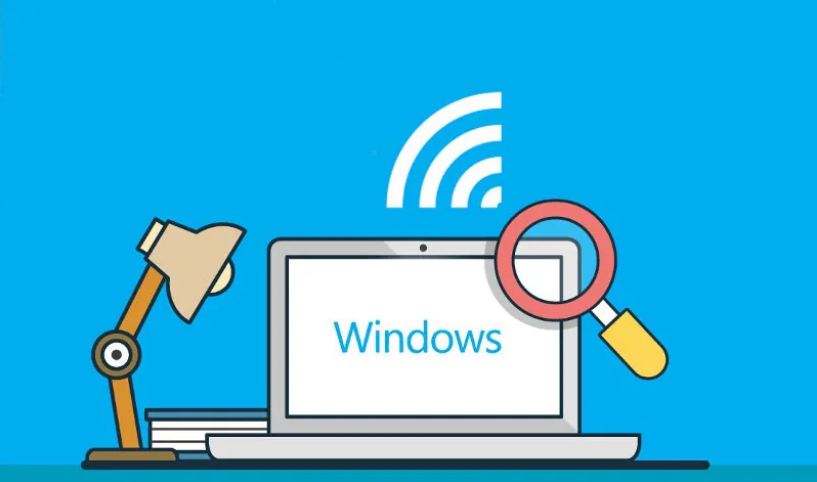
Prima di provare metodi più stravaganti diamo un’occhiata alla modalità normale. La prima cosa che devi fare è fare clic sull’icona delle notifiche sul lato destro della finestra e quindi fare clic su Modalità aereo per attivare / disattivare. Quando il pulsante è acceso, la modalità aereo è attivata. Se si desidera ripristinare la connettività, il pulsante deve essere spento.
Windows 10 non ha una scorciatoia da tastiera per attivare e disattivare la modalità aereo, anche se è possibile che il laptop o la tastiera disponga di un tasto funzione. In tal caso, prova a premere il tasto e verifica se la modalità aereo è disabilitata. Fai attenzione, a volte questo tasto funziona solo se premi contemporaneamente il tasto Fn .
Disattivare la Modalità aereo in Windows 10 da Impostazioni.
Sebbene il modo più semplice per disabilitare la Modalità aereo in Windows 10 sia tramite Activity Center, come indicato sopra, la verità è che puoi anche disabilitarlo dall’app Impostazioni.
Per fare ciò apri Impostazioni dal menu Start e una volta dentro vai a: Rete e Internet> Modalità aereo. Qui la sezione Modalità aereo verrà mostrata nella parte destra della finestra insieme a un interruttore, che dovrai disattivare.
Una volta disattivato, verificare anche che gli “switch” WiFi e Bluetooth siano attivati. Ciò garantirà la possibilità di connettersi a Internet tramite l’adattatore WiFi del computer.
Forza l’attivazione dell’adattatore Wi-Fi in Windows 10.
Se il metodo precedente non ha funzionato e non hai ancora una connessione Internet in Windows 10, puoi forzare l’accensione della tua scheda di rete WiFi e quindi avere una connessione Internet (anche se la modalità aereo è attiva). Per fare ciò dovrai tornare alle Impostazioni di Windows 10.
Una volta qui vai su Rete e Internet> WiFi. Si aprirà la pagina con l’opzione WiFi nella parte destra della finestra insieme all’interruttore che devi attivare. In questo modo verranno visualizzate tutte le reti WiFi disponibili per la connessione a Internet. Seleziona la tua rete wifi e fai clic sul pulsante Connetti. Se è la prima volta che ti connetti, potrebbe essere necessario inserire la password di quella rete.
In alternativa, puoi anche attivare l’adattatore WiFi con la seguente scorciatoia da tastiera: tasto Fn + tasto con icona tower. Il tasto con l’icona a forma di torretta viene solitamente mostrato sui tasti funzione (F1 … F12) o sul tasto PrtScr (Stampa schermo). Usando questa scorciatoia, sarai in grado di attivare il WiFi del tuo computer Windows 10. Quindi dovrai solo selezionare la rete a cui vuoi connetterti.
Disattivare la Modalità aereo con lo strumento di risoluzione dei problemi
Se non riesci ancora ad eliminare la modalità aereo, prova a fare clic con il pulsante destro del mouse sull’icona dell’aereo e quindi su Risoluzione dei problemi. Ciò apre una procedura guidata per la risoluzione dei problemi di Windows che tenterà di risolvere il problema.
La diagnostica dei problemi cercherà eventuali errori di connettività e ti chiederà se desideri applicare le soluzioni che ti verranno proposte. Premi Applica questo aggiornamento rapido ogni volta che ti propongo qualcosa per provare a disattivare la modalità aereo.
Riattivazione del servizio
Apparentemente, alcuni problemi con la modalità aereo sono causati da servizi Windows inattivi, probabilmente per colpa di un virus o un malware. Puoi verificare se questo è il tuo caso facendo clic con il pulsante destro del mouse su una zona libera della barra delle applicazioni di Windows e selezionando Task Manager.
In Task Manager, vai alla scheda Servizi e cerca il servizio di configurazione automatica della WLAN. Fai clic destro su di esso e quindi fai clic su Avvia. Se il problema persiste, prova a fare lo stesso con il servizio chiamato Radio Management Service .
Marco Stella, è un Blogger Freelance, autore su Maidirelink.it, amante del web e di tutto ciò che lo circonda. Nella vita, è un fotografo ed in rete scrive soprattutto guide e tutorial sul mondo Pc windows, Smartphone, Giochi e curiosità dal web.
